Как проверить карманы в майнкрафт
| Команда | Описание |
| achievement <give | take> <название | *> [игрок] | Даёт или отнимает указанное достижение. Например, /achievement give achievement.openInventory даст достижение [Проверить карманы], а /achievement take achievement.mineWood отнимет достижение [Нарубить дров] и все выполненные достижения идущие следом. /achievement give * выдаст все достижения. |
| blockdata <x> <y> <z> <NBT теги> | Изменяет параметры блока на указанных координатах. Если на месте тегов указать только
{}, то вы увидите параметры блока на указанных координатах, а если, стоя на командном блоке, выполнить команду /blockdata ~ ~-1 ~ {Command:"time set day"}, то команда в нем измениться на time set day. |
| clear [игрок] [предмет] [данные] [макс кол-во] [NBT теги] | Очищает инвентарь игрока или удаляет из него указанные по названию предметы. Команда /clear полностью очистит инвентарь (броню в том числе) игрока, выполнившего команду, а /clear @a wool 4 10 удалит у всех игроков 10 желтой шерсти. |
| clone <x1> <y1> <z1> <x2> <y2> <z2> <x> <y> <z> [режим наложения] [режим клонирования] [блок] [значение] | Копирует кубическую область от самой Северо-Западной, Нижней точки в точку C(x, y, z) таким образом, что эта точка совпадает с точкой C. Максимальное количество блоков — 32768.Параметры режима наложения
Параметры режима клонирования
Например, команда |
| debug <start | stop> | Запускает новую сессию профилирования отладки или останавливает текущую, если она запущена. Если сессия запущена, это выявляется характерными лагами во время работы с консолью и созданием файла с результатами в папке debug после остановки. |
| defaultgamemode [режим] | Устанавливает игровой режим по умолчанию для новых игроков. |
| difficulty [сложность] | Устанавливает сложность: 0 – мирно, 1 – легко, 2 – нормально, 3 – сложно. |
| effect <цель> <эффект> [длительность] [уровень] [скрывать частицы] | Накладывает на игрока эффект. Длительность по умолчанию — 30 секунд. Чтобы снять эффект, установите длительность 0. Длительность не может быть больше 1 000 000 секунд, а уровень 255. Команда
/effect @p clear снимет все эффекты. Если аргумент скрывать частицы принимает значение true, то частицы не будут видны. |
| enchant <цель> <ID зачарования> [уровень] | Зачаровывает предмет, который игрок держит в руках, по ID эффекта. Несовместимые и невозможные чары не могут быть получены. |
| entitydata <цель> <NBT теги> | Изменяет теги сущности. Команда /entitydata <сущность> {} показывает теги сущности. |
| execute <цель> <x> <y> <z> <команда> | Выполняет команду от имени выбранной цели. Относительные координаты указываются параметрами x, y и z. |
| execute <цель> <x> <y> <z> detect <x1> <y1> <z1> <блок> <значение> | Команда сработает, только если блок с координатами x1, y1, z1 совпадает с указанным блоком. |
| fill <x1> <y1> <z1> <x2> <y2> <z2> <блок> [значение | состояние>] [метод замены] [NBT теги] | Заполняет выделенную область от x1, y1, z1 до x2, y2, z2 указанным блоком. Максимальное количество блоков — 32768.Методы замены
Также существует альтернативный вариант команды, который работает только с методом
Перевод параметров
|
| gamemode <режим> [игрок] | Изменяет режим игры данного игрока. Для изменения своего режима свой ник указывать необязательно. Для изменения режима игрока он должен быть в сети. |
| gamerule <правило> [значение] | Регулирует несколько базовых параметров (правил). Значение может быть true или false. Если значение не указано, будет выведено текущее состояние правила.Список правил
|
| give <игрок> <предмет> [количество] [значение] [NBT теги] | Даёт игроку определенную вещь в указанном количестве по нумерации данных. Например, команда /give John cobblestone выдаст игроку John 1 блок булыжника, /give @p wool 64 11 выдаст вам стак синей шерсти, /give @a diamond_sword 1 2000 {display:{Name:"Сломанный меч"}} выдаст всем Сломанный алмазный меч, /give @p potion 10 0 {Potion:"minecraft:regeneration"} выдаст 10 пузырьков зелья регенерации. |
| kill [цель] | Убивает любого игрока или сущность, нанося около 3,4×1038, или 2128 единиц урона, по эффектам схожего с уроном от Пустоты. Если цель не указана, убивает вас. |
| locate <локация> | Выводит в чат координаты ближайшей локации. На месте локации можно указать EndCity (город Края), Fortress (адская крепость), Mansion (лесной особняк), Mineshaft (заброшенная шахта), Monument (подводная крепость), Stronghold(крепость), Village (деревня NPC) и Temple (любой храм[1]). |
| playsound <звук> <источник> <игрок> [x] [y] [z] [громкость] [тональность] [минимальная громкость] | Воспроизводит звук или музыку. Параметр звук это Звуковое событие, определённое в sounds.json. Параметр источник определяет под какую категорию музыкальных и звуковых вариантов попадает звук. Должен быть ambient, block, hostile, master, music, neutral, player, record, voice или weather. Параметр цель обозначает игрока, который услышит звук. Параметры x y z указывают координаты, откуда будет исходить звук. Параметры громкость и тональность по умолчанию равны 1.0. Громкость задает радиус сферы, в которой слышен звук. Радиус равен значению * 16 блоков. Тональность должна быть в диапазоне от 0.0 до 2.0, но значения, меньшие 0.5 эквивалентны 0.5. Увеличение этого значения увеличивает частоту и скорость воспроизведения звука. Минимальная громкость должна находиться в диапазоне от 0.0 до 1.0. Например, /playsound entity.generic.explode player @a 100 75 30 1.4 0.7 0.5, воспроизведет звук взрыва для всех игроков на координатах 100 75 30 с громкостью 1.4, тональностью 0.7 и минимальной громкостью 0.5. |
| publish | Открывает доступ к миру по локальной сети. |
| replaceitem entity <цель> <слот> <предмет> [кол-во] [значение] [NBT теги] | Заменяет предмет в слоте цели. Например, команда /replaceitem entity @p slot.enderchest.0 diamond_block 1 0 положит в первый слот сундука Края алмазный блок, а команда /replaceitem entity @a slot.armor.head minecraft:tnt наденет всем игрокам динамит на голову.
|
| replaceitem block <x> <y> <z> <ячейка> <предмет> [кол-во] [значение] [NBT теги] | Заменяет предмет в ячейке блока (например, сундука) на указанных координатах. Действует только на контейнеры (блоки, в которые можно положить предметы). Например, команда /replaceitem block ~ ~-1 ~ slot.container.0 minecraft:diamond_pickaxe 1 0 {Unbreakable:1} положит в сундук, стоящий под вами, неразрушаемую алмазную кирку. |
| say <сообщение> | Показывает всем игрокам на сервере сообщение от вашего имени. |
| scoreboard | Команда относится к системе счёта игровых событий. |
| setblock <x> <y> <z> <блок> [значение | состояние] [метод замены] [NBT теги] | Размещает блок на указанных координатах.Методы замены
Например, команда |
| setworldspawn [<x> <y> <z>] | Устанавливает точку спауна для всего мира по координатам игрока или по заданным в синтаксисе команды. Пример: /setworldspawn 50 74 -87 |
| spawnpoint [игрок] [<x> <y> <z>] | Устанавливает точку спауна для игрока. Если не указан игрок, устанавливает точку спауна для вас. Если координаты не указаны, точкой спауна устанавливается текущая позиция. |
| spreadplayers <x> <z> <дистанция распространения> <максимальная область> <задействовать команды> <сущности> | x и z задает координаты центра распространения игроков. Дистанция распространения задает минимальное расстояние между игроками. Максимальная область задает радиус распространения. Не может быть меньше Дистанции распространения. Задействовать команды принимает значение true или false. Если true, игроки из одной команды телепортируются в одно место. На месте параметра игроки нужно указать через пробел игроков или сущностей, которых необходимо распространить.Например, команда /spreadplayers ~ ~ 5 20 false @e[type=creeper]распространит всех криперов не меньше, чем на 5 блоков друг от друга в радиусе не больше 20 блоков от вас. |
| summon <сущность> [x] [y] [z] [NBT теги] | Спаунит сущность на указанных координатах. Если координаты не указаны, точкой спауна послужит текущая позиция игрока. Например, команда /summon pig ~ ~ ~ {Saddle:1,CustomName:"Мистер Свин",CustomNameVisible:1} заспаунит свинью с седлом и именем Мистер Свин. Имя видно даже через стены. Если CustomNameVisible равняется нулю, то ник виден, только когда прицел наведён на моба. |
| stopsound <игрок> [источник] [звук] | Прекращает воспроизведение звука у указанного игрока. |
| teleport <цель> <x> <y> <z> [<y-угол> <x-угол>] | Телепортирует цель в точку с координатами x, y, z. Значения x и z должны находиться в диапазоне от 30000000 до -30000000, а y от -4096 до 4096. Используйте y-угол для поворота по горизонтали (180 — Север, 0 — Юг, 90 — Запад, -90 — Восток), а x-угол для поворота по вертикали (-90 – вверх, 90 – вниз). |
| tellraw <цель> <сырой json> | Выводит текстовое сообщение в формате json. Позволяет делать интерактивные диалоги, с выбором ответов и различной реакцией на эти ответы (и многое другое…). Пример обычного текстового сообщения: /tellraw @a {"text":"Привет"}Это команда выведет в чат для всех игроков слово «Привет» (без скобок или кавычек). Пример текстового сообщения с откликом: /tellraw @a {«text»:»Кто ты?»,»extra»:[{«text»:»[Твой друг]»,»color»:»green»,»clickEvent»:{«action»:»run_command»,»value»:»/tellraw @a Хорошо»}}]} Это команда выведет в чат фразу «Кто ты?» и рядом зелёную фразу «[Твой друг]». При нажатии курсором на «[Твой друг]», в чат будет выводится слово «Хорошо». Для создания команды можно использовать простой редактор. |
| time set <число | day | night> | Устанавливает время суток. Параметр число может принимать целочисленные значения в диапазоне от 0 до 24000. 0 — рассвет, 6000 — полдень, 12000 — закат и 18000 — полночь (то есть часы разделены пополам). day равносильно 1000 (рассвет), а night — 13000 (закат). |
| time add <число> | Добавляет к текущему времени суток указанное значение. Параметр число может принимать целые неотрицательные значения. |
| time query <daytime | gametime | day> |
|
| title <игрок> <параметр> | Команда выводит на экран заданную информацию. Список параметров:
|
| title <игрок> times <появление> <задержка> <исчезание> | Ставит время пребывания текста на экране в тиках |
| title <игрок> actionbar <сырой json> | Показывает текст над хотбаром |
| title <игрок> title <сырой json> | Устанавливает заголовок |
| toggledownfall | Переключатель осадков (включает или выключает дождь). |
| tp <цель1> [цель2] | Телепортирует первую цель ко второй. Если вторая цель не указана, телепортирует вас к первой цели. |
| tp <цель> [x] [y] [z] [<y-поворот> <x-наклон>] | Телепортирует цель в точку с координатами x, y, z. Значение y должно быть больше 0, во избежание выпадения из мира. Можно использовать относительные координаты. Например, /tp John ~10 70 ~-16 переместит John на высоту 70, сместит на +10 по X и на -16 по Z, а команда /tp John ~ ~ ~ 90 0 повернет John прямо на запад. |
| weather <clear | rain | thunder> [время] | Устанавливает погоду на определенное время в секундах. |
| worldborder | Описание. |
| xp <количество> [игрок] | Даёт указанному игроку определенное количество очков опыта. Допустимые диапазон значений — от 0 до 2,147,483,647. Если после числа ввести L, будет добавлено указанное количество уровней. Кроме того, уровни можно понижать. Например, -10Lуменьшит уровень игрока на 10. |
Как проверить пинг в «Майнкрафте»
Как и в любой сетевой игре, бесперебойная работа в «Майнкрафт» зависит от двух факторов: оборудования и задержки сети. Хотя производительность вашего оборудования, как правило, будет стабильной, задержка может меняться в зависимости от условий сети и состояния сервера, к которому вы подключаетесь. Вы можете проверить, насколько плохой будет задержка на сервере, выполнив эхо-запрос сервера, который определяет, сколько времени потребуется серверу для получения сообщения и ответа. Вы можете проверить связь с серверами Minecraft двумя способами: через командную строку и через клиент Minecraft.
Командная строка
Нажмите «Windows-X», чтобы открыть меню опытного пользователя, и выберите «Командная строка» из списка. Для проверки связи с сервером не требуется доступа администратора, поэтому вы можете проверять связь с серверами Minecraft из любой учетной записи пользователя на своем компьютере.
Используйте команду ping, за которой следует адрес сервера. Пример может выглядеть следующим образом:
ping example.minecraftserver.com
Для завершения проверки связи может потребоваться секунда или две, после чего на экране отобразятся несколько результатов ответа от проверки связи.
Найдите среднее время; это должна быть последняя часть информации, отображаемая на экране. Среднее значение представляет собой наиболее вероятное время пинга для задержки вашего сервера, измеренное в миллисекундах. Хотя он может не отражать вашу точную задержку в любой момент времени при подключении, это надежный показатель того, чего вы можете ожидать.
Клиент Minecraft
Запустите игровой клиент Minecraft и откройте список многопользовательских серверов. Это меню, куда вы добавляете серверы, и лучшее место для проверки задержки в самом Minecraft.
Нажмите кнопку «Добавить сервер» и добавьте сервер, к которому вы хотите подключиться. Если вы уже добавляли сервер в прошлом, вы можете пропустить этот шаг; серверы, уже включенные в список, можно сразу же протестировать.
Нажмите кнопку «Обновить» и подождите несколько секунд, пока клиент пингует сервер. Количество времени, которое вам придется ждать, зависит от того, сколько времени существует между вами и сервером. Значок подключения к серверу укажет, выполняется ли тест; он отображается зеленым и серым при подключении, имеет значок «X», когда он не подключен, или показывает, что полосы прокручиваются синим во время выполнения теста.
Наведите указатель мыши на значок после завершения теста. Он должен отображать вашу задержку в миллисекундах, например «44 мс». Подобно тесту командной строки, это средний результат нескольких тестов ping.
Советы
Задержка сервера показывает, сколько времени требуется серверу для ответа на запрос, поэтому более высокий результат означает более длительное время ожидания. Более длительное ожидание означает замедление, поскольку сеанс Minecraft должен ждать передачи данных на сервер и с сервера. Если ваш ping-тест показал высокий результат, вы захотите использовать другой сервер или повторите попытку в другое время.Обычно у вас не должно возникнуть проблем, если ваша задержка ниже 190 мс.
Как правило, чем дальше сервер находится от вашего физического местоположения, тем выше будет задержка. Лучший способ минимизировать задержку - найти сервер рядом с вами. Если у вас есть только ограниченное количество серверов на выбор, вы можете проверить каждый из них и выбрать тот, у которого самая низкая задержка.
Если обе паузы ping не показывают результатов, сервер может быть отключен или недоступен по другой причине. Используйте другой сервер или повторите попытку позже, так как сервер, скорее всего, все равно будет недоступен.
.Tick - Official Minecraft Wiki
Почти все видеоигры (включая Minecraft ) управляются одним большим программным циклом. Так же, как каждая шестеренка в часах синхронизирована с маятником, каждая задача, связанная с продвижением симуляции игры, синхронизируется с игровым циклом. Соответственно, один цикл игрового цикла называется тиком .
Игровой тик [править]
Игровой цикл Minecraft обычно работает с фиксированной скоростью 20 тиков в секунду, поэтому один тик происходит каждые 0.05 секунд. Игровой день длится ровно 24000 тиков, или 20 минут. Однако, если компьютер не может поддерживать эту скорость, будет меньше игровых тактов в секунду (TPS). Поскольку для подавляющего большинства действий время рассчитывается на основе количества тактов, а не времени настенных часов, это означает, что многие вещи занимают больше времени на более медленном компьютере.
С каждым тиком различные аспекты игры немного улучшаются; движущиеся объекты меняют положение, мобы проверяют свое окружение и обновляют свое поведение, здоровье и голод зависят от обстоятельств игрока и многое другое.Все это происходит на игровом сервере , части программы, которая обрабатывает логику игры (даже в однопользовательском режиме). В результате действия клиента , например рисование графики, не влияют на скорость тиков независимо от того, насколько медленно или быстро он работает.
Статистика, относящаяся к тикам в секунду (TPS), - это миллисекунды на тик (MSPT), время, которое сервер фактически использует для вычисления тика. TPS может поддерживаться на уровне 20, только если MSPT не выше 50. Следующие факторы часто способствуют задержке на стороне сервера:
- Хопперы (только если не прикрыты, так как пытается найти указанные выше элементы).Накройте любым предметом со слотом для инвентаря, например сундуком, в идеале с низким накладным расходом, например капельницей или компостером. В качестве альтернативы используйте водный транспорт, который быстрее навалом.
- Редстоун машины. Добавьте переключатель, чтобы отключить ненужное обновление и минимизировать воздушные карманы, чтобы уменьшить количество обновлений освещения. [1]
- Моб AI. Используйте факелы, чтобы направлять нерест враждебных мобов. Используйте более эффективные фермы для животных.
- Некоторые сторонние моды были написаны для оптимизации или упрощения определенных частей логики Minecraft , чтобы уменьшить задержку.В этой вики не говорится о применимости этих модов.
Значение MSPT отображается на экране отладки F3 как «миллисекунды» в Java Edition . График времени кадра ( Alt + F3 ) показывает значение TPS. Оба дисплея доступны только как многопользовательский хост или однопользовательский режим, поскольку статистика поступает со встроенного сервера вашей игры minecraft. Команду только для оператора / debug можно также использовать с табло для создания отображения TPS.
Chunk tick [править]
Как часть игрового тика, определенные фрагменты отмечаются в каждом игровом тике.
В Java Edition блоки с уровнем загрузки 31 (см.
.Как использовать правила игры в Minecraft - База знаний
У нас есть видеоурок по использованию правил игры в Minecraft:
Правила игры позволяют вам изменять или модифицировать игровой процесс вашего сервера Minecraft без использования каких-либо модов или плагинов. Правила игры - это расширенный набор параметров конфигурации, доступных по умолчанию, которые могут использоваться как в одиночной игре, так и в многопользовательской игре / на серверах.
Некоторые примеры функций, которые вы можете изменить с помощью правил игры, включают замораживание погоды или временных циклов, мобы, сбрасывающие предметы при смерти, игроки, сохраняющие предметы в своем инвентаре, когда они умирают, предотвращение огорчения крипов и эндерменов и многое другое.
ПРИМЕЧАНИЕ: Вы должны быть оператором сервера (OP), чтобы иметь возможность использовать команду / gamerule . Если вы еще не являетесь оператором, ознакомьтесь с нашим руководством здесь: Предоставление оператора (OP) игроку Команда / gamerule отобразит список правил игры, которые вы можете изменить.
Ознакомьтесь с некоторыми полезными правилами игры, перечисленными ниже, с их функциями и командами для их включения или отключения:
| НАЗВАНИЕ ПРАВИЛА ИГРЫ | ОПИСАНИЕ | КОМАНДА |
| объявить о продвижении | Включение или отключение объявления о достижениях игрока в игре. | / gamerule announceAdvancements |
| doDaylightCycle | Включение или отключение дневного и ночного цикла и фаз луны. | / gamerule doDaylightCycle |
| doMobSpawning | Включить или отключить создание мобов в мирах. | / gamerule doMobSpawning |
| doWeatherCycle | Включить или отключить погодный цикл и изменения в Minecraft. |

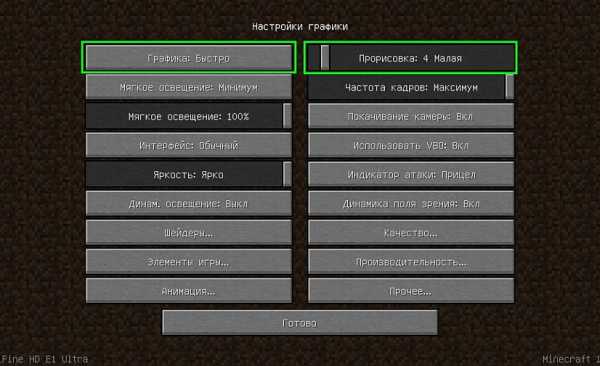

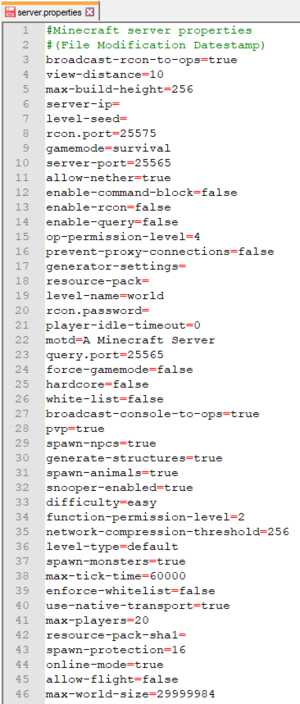
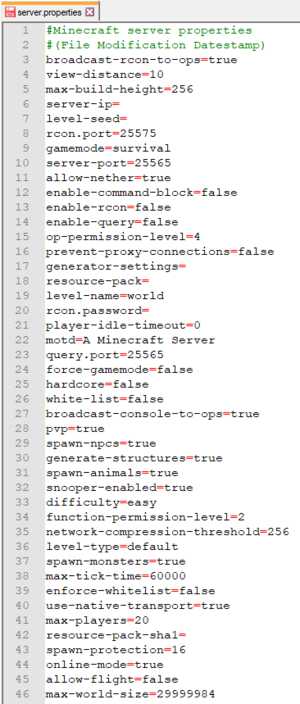


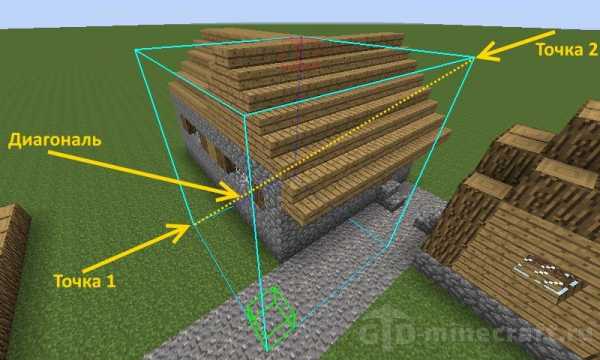



![[Furniture] Майнкрафт 1.10.2 мод на мебель. + 1.11.2! jooak-aofei1](https://minecraft247.ru/wp-content/uploads/2016/12/JOOAk-AOfEI1-70x70.jpg)